Autorius:
Bobbie Johnson
Kūrybos Data:
2 Balandis 2021
Atnaujinimo Data:
1 Liepos Mėn 2024

Turinys
- Žingsniai
- 1 būdas iš 2: „uTorrent“ kliento diegimas ir konfigūravimas
- 2 metodas iš 2: torrent failų atsisiuntimas
- Patarimai
- Įspėjimai
„uTorrent“ yra daug funkcijų turintis „BitTorrent“ klientas, turintis labai mažai atminties. Ši programa padės jums atsisiųsti daugybę muzikos ir filmų. Jis veikia „Windows“, „Mac OS X“ ir „Linux“ operacinėse sistemose. Šiame straipsnyje sužinosite, kaip atsisiųsti ir naudoti „uTorrent“.
Žingsniai
1 būdas iš 2: „uTorrent“ kliento diegimas ir konfigūravimas
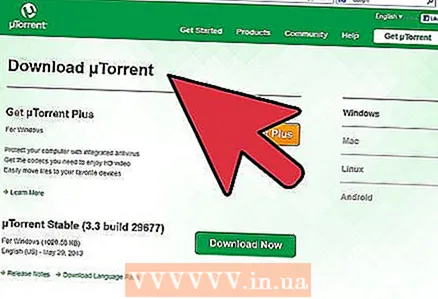 1 Parsisiųsti µTorrent čia. Jei naudojate GNU / linux, atsisiųskite Transmission arba Ktorrent. „uTorrent“ yra „BitTorrent“ klientas. Tai yra programos dalis, kuri prisijungia prie kitų kompiuterių per serverį internetu. Norėdami atsisiųsti torrent failus, jums reikia „BitTorrent“ kliento.
1 Parsisiųsti µTorrent čia. Jei naudojate GNU / linux, atsisiųskite Transmission arba Ktorrent. „uTorrent“ yra „BitTorrent“ klientas. Tai yra programos dalis, kuri prisijungia prie kitų kompiuterių per serverį internetu. Norėdami atsisiųsti torrent failus, jums reikia „BitTorrent“ kliento. - o „uTorrent“ yra tik vienas iš daugelio „BitTorrent“ klientų. Visi jie veikia tuo pačiu principu, tik tarp jų yra nedidelių skirtumų. Kiti populiarūs klientai taip pat apima:
- BitLord
- Vuze (Azureus)
- „ZipTorrent“
- Torrent pomidorai
- Frostwire
- o „uTorrent“ yra tik vienas iš daugelio „BitTorrent“ klientų. Visi jie veikia tuo pačiu principu, tik tarp jų yra nedidelių skirtumų. Kiti populiarūs klientai taip pat apima:
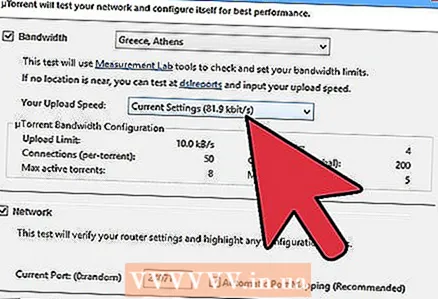 2 Paleiskite neseniai atsisiųstą klientą ir atlikite greičio testą. Eiti į Nustatymai → Sąrankos asistentas → Bandymas... Atkreipkite dėmesį į savo greitį.
2 Paleiskite neseniai atsisiųstą klientą ir atlikite greičio testą. Eiti į Nustatymai → Sąrankos asistentas → Bandymas... Atkreipkite dėmesį į savo greitį. 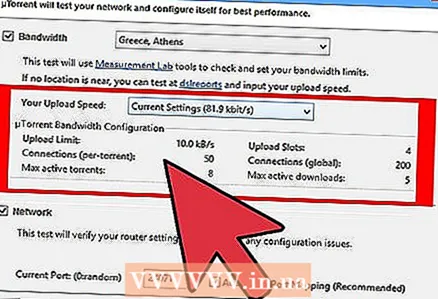 3 Greičio vadove pasirinkite greitį, kuris geriausiai atitinka greičio testą. Jei jūsų interneto greitis yra mažas, pavyzdžiui, 56 kbps, atminkite, kad atsisiuntimo greitis bus daug mažesnis nei šis skaičius.
3 Greičio vadove pasirinkite greitį, kuris geriausiai atitinka greičio testą. Jei jūsų interneto greitis yra mažas, pavyzdžiui, 56 kbps, atminkite, kad atsisiuntimo greitis bus daug mažesnis nei šis skaičius. 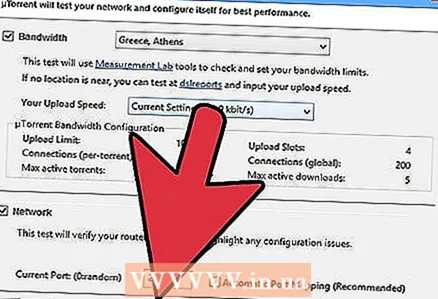 4 Pasirinkite prievado numerį galiojančiame diapazone. Tinkamas prievadų diapazonas yra nuo 49512 iki 65535. Įveskite bet kurį skaičių tarp šių verčių ir patikrinkite prievado numerį.
4 Pasirinkite prievado numerį galiojančiame diapazone. Tinkamas prievadų diapazonas yra nuo 49512 iki 65535. Įveskite bet kurį skaičių tarp šių verčių ir patikrinkite prievado numerį. 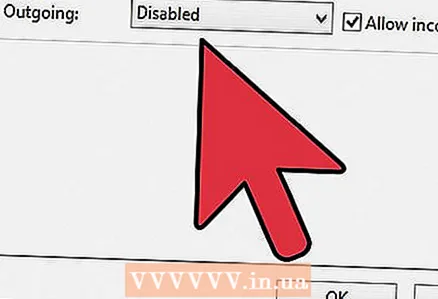 5 Įjunkite šifravimą. Šifravimas yra procesas, kurio metu klientas slepia jūsų ryšio greitį, kad jūsų interneto paslaugų teikėjas jo nesulėtintų. Jei IPT nustato, kad vartotojas atsisiunčia daug duomenų, jis gali nuspręsti sumažinti ryšio greitį, kad vartotojas negalėtų jų monopolizuoti. Jei norite greičiau atsisiųsti failus, įjunkite šifravimą spustelėdami atitinkamą parinktį ir pasirinkę „Naudoti pasirinktus nustatymus“.
5 Įjunkite šifravimą. Šifravimas yra procesas, kurio metu klientas slepia jūsų ryšio greitį, kad jūsų interneto paslaugų teikėjas jo nesulėtintų. Jei IPT nustato, kad vartotojas atsisiunčia daug duomenų, jis gali nuspręsti sumažinti ryšio greitį, kad vartotojas negalėtų jų monopolizuoti. Jei norite greičiau atsisiųsti failus, įjunkite šifravimą spustelėdami atitinkamą parinktį ir pasirinkę „Naudoti pasirinktus nustatymus“.  6 Eikite į nustatymus ir pasirinkite atsisiųstų failų vietą. Eiti į Galimybės → Nustatymai → pakrovimas ir pasirinkite aplanko vietą, iš kurios bus atsisiųsti failai.
6 Eikite į nustatymus ir pasirinkite atsisiųstų failų vietą. Eiti į Galimybės → Nustatymai → pakrovimas ir pasirinkite aplanko vietą, iš kurios bus atsisiųsti failai. 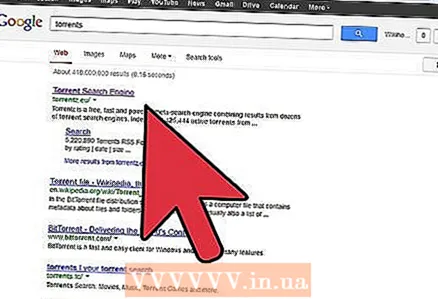 7 Paspartinkite „µTorrent“ nustatydami prievado persiuntimą. Galite įgalinti „uPnP“ („Universal Plug-n-Play“) „uTorrent“ kliente ir maršrutizatoriuje, ir jis automatiškai pradės peradresavimą kiekvieną kartą paleidus „uTorrent“.
7 Paspartinkite „µTorrent“ nustatydami prievado persiuntimą. Galite įgalinti „uPnP“ („Universal Plug-n-Play“) „uTorrent“ kliente ir maršrutizatoriuje, ir jis automatiškai pradės peradresavimą kiekvieną kartą paleidus „uTorrent“.
2 metodas iš 2: torrent failų atsisiuntimas
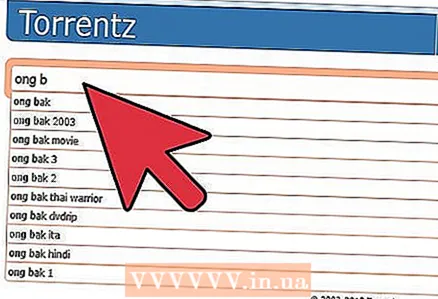 1 Eikite į torrent svetainę. Yra daug panašių svetainių (atminkite, kad tai nėra tos pačios svetainės, iš kurių atsisiuntėte „BitTorrent“). Penkios populiariausios 2013 m. Torrent svetainės:
1 Eikite į torrent svetainę. Yra daug panašių svetainių (atminkite, kad tai nėra tos pačios svetainės, iš kurių atsisiuntėte „BitTorrent“). Penkios populiariausios 2013 m. Torrent svetainės: - ISO medžioklė
- „The PirateBay“
- Torrentas
- „ExtraTorrent“
- Torrent reaktorius
- ISO medžioklė
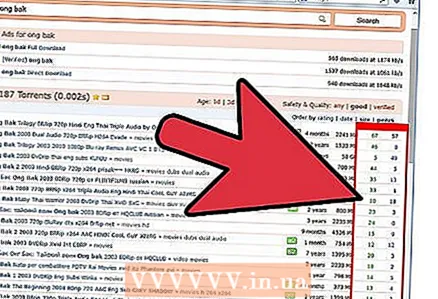 2 Ieškodami įveskite failo, kurį norite atsisiųsti, pavadinimą.
2 Ieškodami įveskite failo, kurį norite atsisiųsti, pavadinimą.- Kai paspausite paiešką, pasirodys kitas puslapis. Pirmoji atvira torrent svetainė bus mininova. Jei „mininova“ nerandate norimo failo, puslapio viršuje esančioje juodoje juostoje yra nuorodų į kitus „torrent“ paieškos variklius.
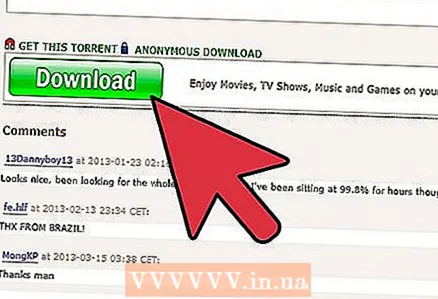 3 Atkreipkite dėmesį į sėjamųjų ir sėjamųjų skaičių. Dešinėje puslapio pusėje matysite informaciją apie sėjamąsias ir šėryklas. Sėjamosios yra žmonės, kurie jau atsisiuntė failą ir dalijasi juo su kitais. Licencijos yra žmonės, kurie šiuo metu atsisiunčia failą ir todėl dalijasi tik esama failo dalimi. Visada rinkitės „torrent“, kuriame yra daugiausiai sėjamųjų ir šratinukų.
3 Atkreipkite dėmesį į sėjamųjų ir sėjamųjų skaičių. Dešinėje puslapio pusėje matysite informaciją apie sėjamąsias ir šėryklas. Sėjamosios yra žmonės, kurie jau atsisiuntė failą ir dalijasi juo su kitais. Licencijos yra žmonės, kurie šiuo metu atsisiunčia failą ir todėl dalijasi tik esama failo dalimi. Visada rinkitės „torrent“, kuriame yra daugiausiai sėjamųjų ir šratinukų. 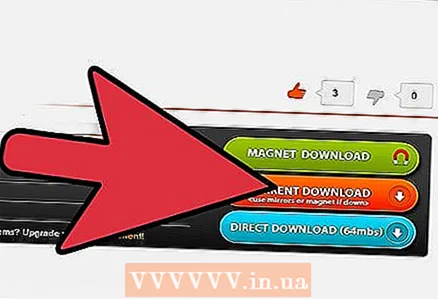 4 Visada perskaitykite konkretaus torrento komentarus. Kai kuriuose „torrent“ failuose gali būti virusų ir sugadintų failų. Jei su failu viskas tvarkoje, galite saugiai jį atsisiųsti, nesijaudindami dėl virusų ir kitų kenksmingų veiksnių.
4 Visada perskaitykite konkretaus torrento komentarus. Kai kuriuose „torrent“ failuose gali būti virusų ir sugadintų failų. Jei su failu viskas tvarkoje, galite saugiai jį atsisiųsti, nesijaudindami dėl virusų ir kitų kenksmingų veiksnių.  5 Torrent puslapyje raskite atsisiuntimo mygtuką. Jei spustelėsite norimą torrentą, pasirodys toks langas.
5 Torrent puslapyje raskite atsisiuntimo mygtuką. Jei spustelėsite norimą torrentą, pasirodys toks langas. 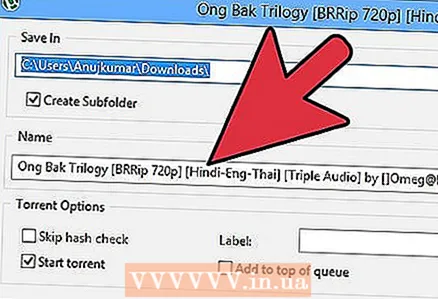 6 Atsiras langas „µTorrent“, kuriame galėsite pasirinkti, kuriuos failus atsisiųsti. Šiame lange bus rodomi jūsų pasirinkto torrento failai. Galite pasirinkti failus, kuriuos norite atsisiųsti, arba panaikinti jų pasirinkimą. Tada spustelėkite „Gerai“.
6 Atsiras langas „µTorrent“, kuriame galėsite pasirinkti, kuriuos failus atsisiųsti. Šiame lange bus rodomi jūsų pasirinkto torrento failai. Galite pasirinkti failus, kuriuos norite atsisiųsti, arba panaikinti jų pasirinkimą. Tada spustelėkite „Gerai“. 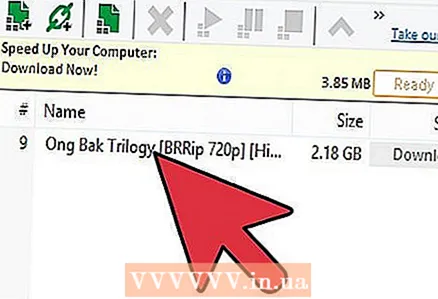 7 Palaukite, kol prasidės atsisiuntimas.
7 Palaukite, kol prasidės atsisiuntimas.
Patarimai
- Kai kurie paslaugų teikėjai nepritaria intensyviam didelių duomenų kiekių atsisiuntimui, todėl jie stengiasi sumažinti srautą atsisiunčiant torrent failus. Galite įjungti srauto šifravimą, kuris gali pagreitinti atsisiuntimus.
- Norėdami išpakuoti atsisiųstus archyvo failus, jums reikės „Winrar“ arba „7zip“ programų.
- Jei esate patyręs vartotojas ir norite pagreitinti „µTorrent“ atsisiuntimą, tai galite padaryti sukonfigūruodami maršrutizatoriaus µTorrent prievadą.
- Didelės spartos ryšys leis daug greičiau atsisiųsti failus, tačiau saugokitės IPT nustatytų eismo apribojimų.
Įspėjimai
- Atsisiųsdami piratinę programinę įrangą, muziką ar filmus, rizikuojate būti areštuoti ir apkaltinti autorių teisių pažeidimu.
- Kad neatsisiųstumėte virusų ar sugadintų failų, prieš atsisiųsdami torrent, visada perskaitykite pridedamus komentarus.
- Neįdiekite „uTorrent“. Vietoj to, aplanke „Program Files“ sukurkite aplanką „uTorrent“ ir vilkite į jį neseniai atsisiųstą „uTorrent“ paleidimo failą. Tokiu būdu apsisaugosite nuo kenkėjiškų programų užkrėtimo („uTorrent“ kūrėjai rado šio triuko sprendimą, todėl dabar jis neveikia).



